如何修复星际争霸 2 在 Windows 10/11/8/7 PC 上崩溃
已发表: 2022-02-01今天,我们将向您展示修复星际争霸 2 在 Windows 11、10 或更早版本上崩溃的最佳方法。
全球有数百万人喜欢玩《星际争霸 2》。《星际争霸 2》是暴雪娱乐为 Microsoft Windows 和 Mac OS X 开发和发行的一款出色的即时战略游戏。由于它是全球公认的游戏,面临着屏幕撕裂等问题,尝试在 Windows PC 上玩游戏时崩溃、冻结或滞后可能会让人大失所望。 这些问题确实令人沮丧,因为它们使星际争霸 2 无响应。
但是,没什么好担心的。 在本教程指南中,您将了解帮助许多星际争霸用户解决诸如星际争霸 2 在 PC 上崩溃等问题的潜在策略。 试用它们将确保您拥有美妙的游戏体验。
修复星际争霸 2 在 Windows PC 上崩溃的解决方案列表
如果您在 PC 上面临星际争霸 2 不断崩溃的问题,那么考虑下面分享的解决方案可能对您有所帮助。 现在,事不宜迟,让我们开始吧:
解决方案 1:更新您的显卡驱动程序
过时的图形驱动程序一直是游戏滞后或崩溃问题的主要问题。 因此,为确保您的游戏按预期顺利运行,您应该不时更新相应的 GPU 驱动程序。
有两种方法可以更新图形驱动程序。
手动更新驱动:如果您对技术领域有很好的了解并且有足够的时间,那么您可以在显卡制造商的官方网站上搜索正确的 GPU 驱动程序,然后手动安装驱动程序。
但是,此方法容易出错且耗时,因此,我们建议您使用自动方法立即完成此任务。
驱动程序自动更新:用户可以使用任何第三方可靠工具(如 Bit Driver Updater)自动更新图形驱动程序。
Bit Driver Updater 是一款全球知名的实用工具,只需单击一次或多次鼠标即可更新所有过时的系统驱动程序。 该软件仅安装经过 WHQL 认证和测试的驱动程序。 此外,它还允许您在方便时安排驱动程序扫描。
要了解它是如何工作的,请遵循下面提到的屏幕说明:
第 1 步:下载位驱动程序更新程序。
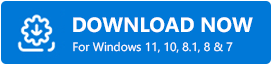
第 2 步:然后,双击软件安装程序并按照屏幕上的说明完成该过程。
第 3 步:之后,在您的 PC 上调用 Bit Driver Updater,然后单击“扫描”选项。
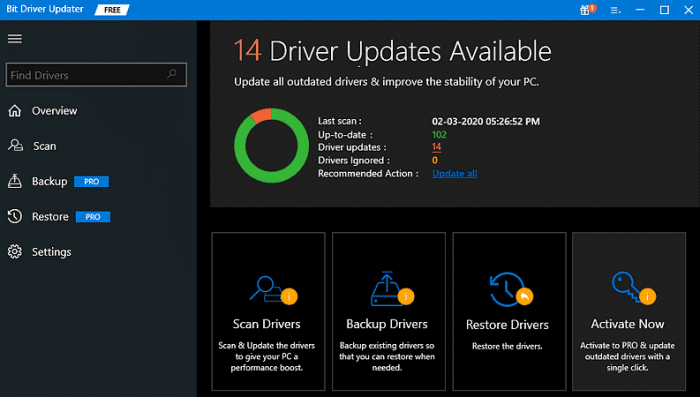
第 4 步:这可能需要一段时间。 因此,请坐下来等待该过程完成。
第5步:完成后,检查扫描结果并找到过时的图形驱动程序,然后单击它旁边的立即更新。

第 6 步:否则,您也可以单击全部更新。 这将帮助您一次性安装所有必需的驱动程序。
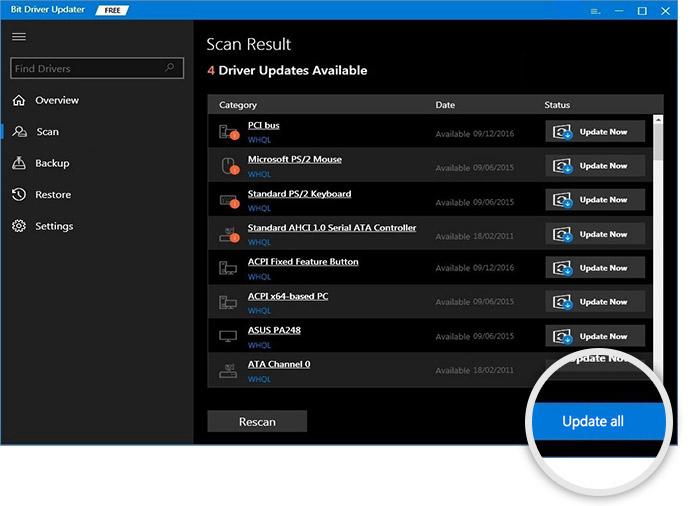
这是用最新版本替换损坏或损坏的驱动程序的直接方法。 还建议使用 Bit Driver Updater 的专业版,以释放其全部实力。
另请参阅:如何修复 Valorant 的“图形驱动程序崩溃”错误{快速提示}
解决方案 2:尝试重置您的星际争霸 2 游戏内选项
如果这是导致星际争霸 2 崩溃的原因,重置游戏内设置或选项总是可以解决问题。 要解决此问题,请按照以下共享的步骤操作:
第 1 步:启动您的暴雪启动器应用程序。
第 2 步:然后,单击选项并选择游戏设置。
第 3 步:向下滚动直到看到星际争霸,然后点击重置游戏内选项。
第 4 步:接下来,单击重置。
第 5 步:要保存最近的更改,请单击完成。 这会将游戏视频选项或设置设置为其默认值并让您加载。
完成上述步骤后,再次启动游戏。 如果此策略对您不起作用,请不要担心,请继续使用其他解决方案。
解决方案 3:以管理员身份启动星际争霸 2
解决星际争霸 2 崩溃或冻结问题的另一种方法是在管理员权限下启动游戏。 因为限制对游戏文件的访问会阻止游戏准确启动。 要解决此问题,您需要以管理员身份运行 SC2。 请按照以下概述的步骤执行此操作:
第一步:找到游戏目录,在星际争霸2的可执行文件上做右键。
第 2 步:从弹出菜单中选择“属性”。
第 3 步:然后,切换到兼容性选项卡b。
第 4 步:之后,勾选以管理员身份运行此程序选项之前显示的框。
现在,重新启动您的 PC 并启动星际争霸 2 游戏以测试该问题。 如果星际争霸 2 在 PC 上不断崩溃,请继续使用下一个方法。
解决方案 4:以窗口模式打开游戏
最后但并非最不重要的一点是,您可以尝试以窗口模式打开 StartCraft 2,以摆脱冻结、崩溃或滞后等问题。 下面是如何做到这一点:
第 1 步:启动Blizzard 应用程序。
第 2 步:选择 StartCraft 2 选项卡,然后选择选项。
第三步:之后,点击游戏设置。
第 4 步:接下来,单击SC2 的 Additional Command Line Arguments 。
第 5 步:然后,编写文本 -Displaymode 0 。
完成后,重新启动您的 PC 并尝试启动 StartCraft 2。现在,游戏将按照您的预期正常运行。
另请参阅:如何修复 Windows PC 上的生物突变体崩溃问题 {已解决}
星际争霸 2 在 Windows 11、10、8、7 PC 上崩溃:已修复
希望现在星际争霸 2 崩溃问题不会再困扰您,您可以享受流畅的游戏体验。 本故障排除指南有用吗? 请在下面的评论中告诉我们。 此外,请随时在下面的评论框中分享您的建议。
在您离开之前,请订阅我们的时事通讯以获取更多与技术相关的更新和信息。 此外,您可以在 Facebook、Twitter、Instagram 和 Pinterest 上关注我们。
